
📋 목차
갤럭시 스마트폰에서 SD카드가 인식되지 않는 문제는 데이터 접근과 저장에 심각한 불편을 초래할 수 있습니다. 이런 상황에서 빠르게 문제를 해결하려면 체계적으로 문제의 원인을 파악하고, 단계별로 접근하는 것이 중요합니다.
아래에서는 SD카드 인식 문제를 해결하기 위한 다양한 방법을 상세히 설명합니다.
1. SD카드 슬롯 확인
슬롯 상태 점검 및 청소
먼저 SD카드 슬롯에 먼지나 이물질이 끼어 있는지 확인하세요. 슬롯 내부의 미세한 이물질도 접촉 불량을 유발할 수 있습니다. 부드러운 천이나 전용 에어 블로워를 사용해 슬롯 내부를 청소하면 문제가 개선될 수 있습니다. 이때 슬롯을 무리하게 다루지 않도록 주의하세요.
카드 삽입 방향 확인
SD카드가 제대로 삽입되었는지 확인하고, 방향이 맞는지 확인하세요. 특히 SD카드 삽입 시 너무 힘을 주거나 기울여서 넣지 않도록 주의하세요. 올바른 방향으로 부드럽게 밀어 넣는 것이 중요합니다.
다른 기기에서 테스트
SD카드를 다른 스마트폰이나 PC에 삽입하여 정상적으로 작동하는지 확인하세요. 만약 다른 기기에서도 SD카드가 인식되지 않는다면, 이는 카드 자체의 손상일 가능성이 높습니다. 반면, 다른 기기에서 정상적으로 작동한다면 갤럭시 스마트폰 슬롯의 문제일 수 있습니다.
슬롯 손상 점검
기기의 SD카드 슬롯이 물리적으로 손상되었는지 확인하세요. 슬롯의 핀이 휘어 있거나 파손된 경우 전문가의 도움을 받아 수리하는 것이 필요할 수 있습니다. 또한, 기기의 사용자 매뉴얼을 참조하여 슬롯 구조와 삽입 방법을 정확히 이해하는 것이 중요합니다.

2. SD카드 포맷 문제
포맷 여부 확인
SD카드가 갤럭시 스마트폰에서 인식되지 않을 경우, SD카드의 파일 시스템이 스마트폰과 호환되지 않을 가능성이 있습니다. 갤럭시 스마트폰에서 **"설정 > 저장소 > SD카드"**로 이동하여 포맷 옵션을 확인하세요.
데이터 백업
SD카드를 포맷하면 모든 데이터가 삭제되므로, 중요한 데이터가 있다면 PC나 다른 저장 장치로 데이터를 백업하세요. 데이터 백업은 문제 해결 중 데이터를 영구적으로 잃지 않기 위해 필수적인 단계입니다.
PC에서 포맷
갤럭시 스마트폰에서 포맷이 어려울 경우, SD카드를 PC에 연결하여 포맷을 시도해 보세요. 이때 FAT32 또는 exFAT 파일 시스템으로 포맷하는 것이 스마트폰과의 호환성을 높이는 데 유리합니다.
호환성 확인
일부 SD카드는 특정 기기와 호환되지 않을 수 있습니다. 구매한 SD카드가 갤럭시 스마트폰 모델과 호환되는지 제조사 사양을 확인하세요. 특히 저가형 SD카드는 품질 문제로 인해 인식되지 않는 경우가 많으므로 신뢰할 수 있는 브랜드의 제품을 사용하는 것이 좋습니다.

3. 소프트웨어 업데이트
시스템 업데이트
갤럭시 스마트폰의 소프트웨어가 오래된 경우, SD카드 인식 문제를 유발할 수 있습니다. **"설정 > 소프트웨어 업데이트"**로 이동하여 최신 업데이트가 있는지 확인하고 설치하세요.
버그 수정
소프트웨어 업데이트는 SD카드와 관련된 버그를 해결할 수 있습니다. 업데이트 후에는 기기를 재부팅하여 변경 사항이 제대로 적용되었는지 확인하세요. 만약 최신 버전으로 업데이트한 후에도 문제가 해결되지 않는다면, 다른 해결 방법을 시도하세요.
공장 초기화 고려
소프트웨어 업데이트 후에도 문제가 지속된다면, 공장 초기화를 통해 문제를 해결할 수 있습니다. 그러나 공장 초기화는 기기 내 모든 데이터가 삭제되므로 백업을 반드시 진행한 후 신중히 결정해야 합니다.
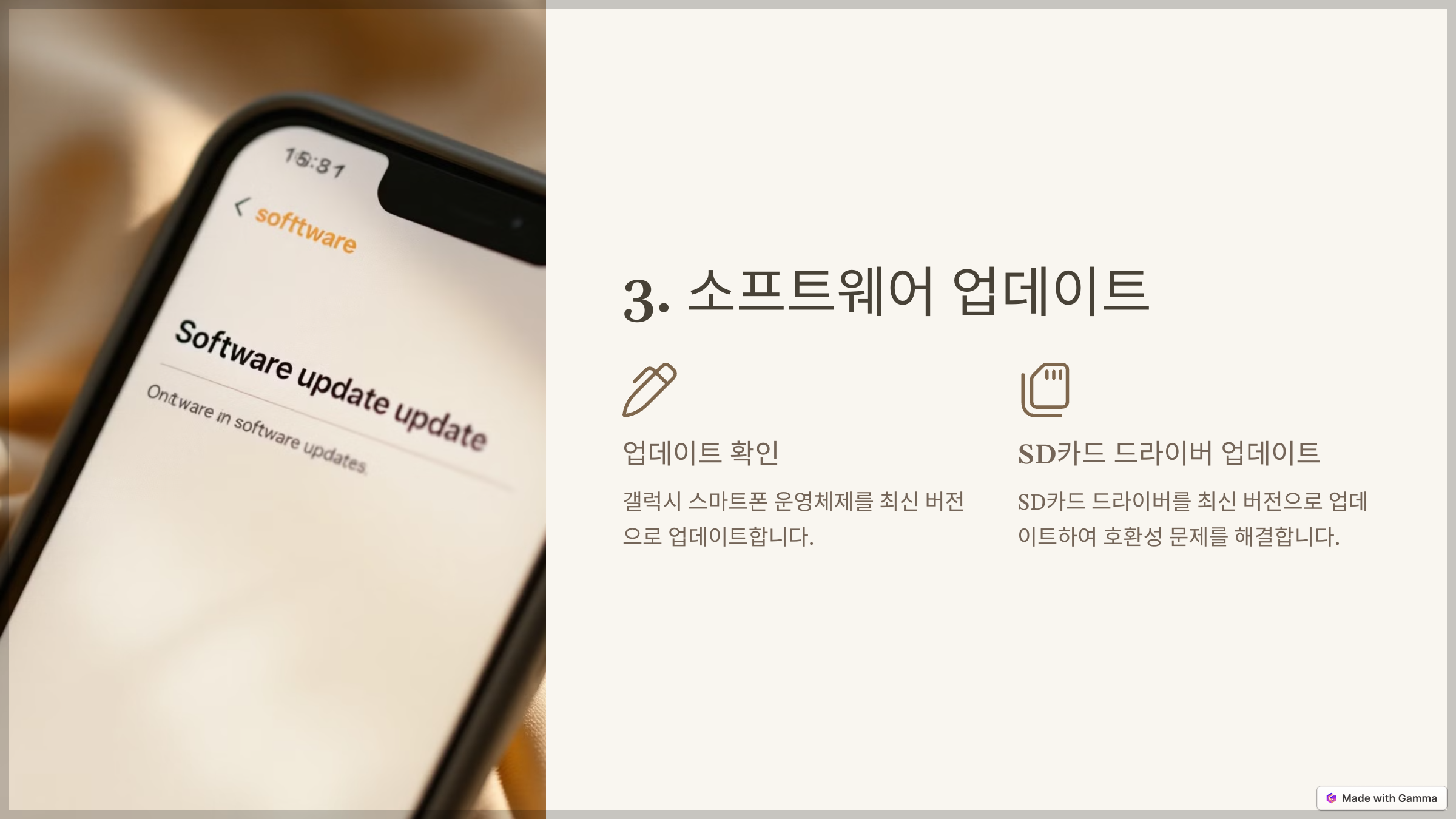
4. SD카드 접촉 불량
금속 단자 청소
SD카드가 슬롯에 삽입되었음에도 불구하고 인식되지 않는다면, 접촉 불량일 가능성이 있습니다. SD카드 금속 단자에 먼지나 오염물이 묻었을 수 있으니 부드러운 천으로 닦아보세요. 천은 미세한 흠집을 방지하기 위해 반드시 부드러운 재질을 사용해야 합니다. 물이나 화학제품은 단자에 손상을 줄 수 있으므로 절대 사용하지 않도록 주의하세요.
다른 기기에서 테스트
SD카드를 다른 스마트폰이나 PC 카드 리더기에 삽입하여 접촉 문제가 발생하는지 확인하세요. 만약 다른 기기에서도 동일한 문제가 발생한다면, SD카드의 금속 단자가 손상되었을 가능성이 높습니다.
슬롯 손상 가능성
장시간 사용으로 인해 갤럭시 스마트폰의 SD카드 슬롯이 손상될 수 있습니다. 슬롯의 핀이 휘어지거나 변형되었는지 확인해보세요. 이러한 경우 전문가의 수리가 필요하며, 제조사 서비스 센터를 방문하여 슬롯 수리를 받는 것이 좋습니다.
정품 SD카드 사용
정품 SD카드를 사용하는 것은 접촉 불량 문제를 예방하는 데 효과적입니다. 정품 카드는 높은 품질의 금속 단자를 사용하며, 기기와의 호환성도 보장됩니다.

5. SD카드 호환성 문제
SD카드 용량 및 파일 시스템 확인
모든 갤럭시 스마트폰이 모든 SD카드를 지원하지는 않습니다. 사용 중인 갤럭시 기기의 SD카드 용량 제한을 확인하고, 지원되는 용량 이하의 SD카드를 사용하세요. 예를 들어, 64GB 이상의 고용량 SD카드는 exFAT 파일 시스템으로 포맷되어야 인식됩니다. 이 경우 "설정 > 저장소 > SD카드" 메뉴에서 기기의 파일 시스템 요구 사항을 확인할 수 있습니다.
제조사 권장 SD카드 사용
삼성 갤럭시 스마트폰은 공식 삼성 SD카드나 제조사에서 권장하는 SD카드와 가장 잘 호환됩니다. 저가형 SD카드는 성능이나 호환성에서 문제가 발생할 가능성이 있으므로 피하는 것이 좋습니다.
적합한 SD카드 검색
온라인에서 사용 중인 갤럭시 모델에 적합한 SD카드를 검색해보세요. SD카드 제조사나 기기 제조사의 공식 홈페이지에서 추천 제품 목록을 제공하기도 하므로 이를 참고하는 것이 좋습니다.

6. 전문 복구 도구 사용
복구 소프트웨어 활용
SD카드 데이터가 손상되었을 경우, Recuva, EaseUS, Disk Drill과 같은 복구 도구를 사용하여 데이터를 복구할 수 있습니다. 이 소프트웨어들은 사용자 친화적인 인터페이스와 간단한 복구 절차를 제공하며, 데이터 손실을 최소화할 수 있습니다.
데이터 덮어쓰기 방지
복구 작업을 진행할 때는 새로운 데이터를 SD카드에 저장하지 마세요. 기존 데이터를 덮어쓰면 복구 가능성이 줄어들거나 영구적인 손실로 이어질 수 있습니다. 복구 도구를 사용할 때는 SD카드를 PC에 연결한 뒤 프로그램을 실행하는 것이 좋습니다.
전문가 의뢰
복구 도구를 사용했음에도 복구되지 않는 중요한 데이터가 있다면, 전문가의 도움을 받아야 합니다. 데이터 복구 전문가는 정밀한 장비와 기술을 사용하여 데이터를 복원할 수 있습니다. 다만, 이러한 서비스는 비용이 발생할 수 있으니 데이터를 복구할 가치가 있는지 신중히 고려하세요.
정기 백업 권장
데이터 손실을 방지하기 위해 정기적으로 SD카드의 데이터를 클라우드나 외부 저장 장치에 백업하는 습관을 들이세요. 예기치 못한 손상이나 오류에 대비하여 데이터의 안전성을 확보할 수 있습니다.

7. 기기 하드웨어 문제
하드웨어 손상의 원인
갤럭시 스마트폰의 하드웨어가 SD카드 인식 문제에 영향을 미칠 수 있습니다. 기기를 떨어뜨리거나 외부 충격을 받은 경우, SD카드 슬롯이 물리적으로 손상될 수 있습니다. 슬롯 손상은 SD카드가 제대로 연결되지 않도록 만들어 인식 문제를 유발합니다.
서비스 센터 점검
스마트폰이 SD카드를 지속적으로 인식하지 못할 경우, 가까운 삼성 서비스 센터를 방문해 SD카드 슬롯 상태를 점검받으세요. 슬롯 핀의 상태, 내부 접촉 부분, 그리고 물리적 구조를 전문가가 점검하면 문제를 정확히 진단할 수 있습니다.
부품 교체의 필요성
하드웨어 문제가 발견되면 슬롯이나 관련 부품의 교체가 필요할 수 있습니다. 정품 부품을 사용하는 공식 서비스 센터를 이용하는 것이 안전하며, 비공식 수리 업체를 사용할 경우 추가적인 문제가 발생할 위험이 있습니다.
메인보드 문제 가능성
일부 심각한 경우, SD카드 인식 문제는 메인보드의 손상으로 인해 발생할 수 있습니다. 메인보드와 SD카드 슬롯 간 연결이 제대로 작동하지 않으면 슬롯 자체가 문제 없이 보여도 카드를 읽지 못할 수 있습니다. 종합적인 하드웨어 점검이 필요한 상황에서는 반드시 전문 수리 센터를 방문하세요.
자가 수리 금지
하드웨어 문제는 자가 수리보다 전문가의 손에 맡기는 것이 좋습니다. 잘못된 수리는 기기를 더 심각하게 손상시킬 수 있으며, 기기의 보증을 무효화할 위험도 있습니다.
8. 갤럭시 SD카드 관련 자주 묻는 질문

Q: SD카드가 갑자기 인식되지 않는 이유는 무엇인가요?
A: SD카드가 갑자기 인식되지 않는 주요 원인은 다음과 같습니다:
- 슬롯 내부의 먼지나 이물질
- 스마트폰 소프트웨어의 버그 또는 업데이트 부족
- SD카드 자체의 물리적 손상
문제를 해결하려면 슬롯 청소, 소프트웨어 업데이트, 그리고 SD카드 상태 점검을 시도하세요.
Q: SD카드를 포맷하면 데이터를 복구할 수 있나요?
A: 포맷 후에는 데이터 복구가 어려울 수 있습니다. 따라서 포맷 전에 Recuva, EaseUS와 같은 복구 도구를 사용하여 데이터를 시도해보세요. 복구 성공 여부는 손상의 정도와 데이터 덮어쓰기 여부에 따라 달라질 수 있습니다.
Q: 64GB 이상 SD카드가 인식되지 않을 때 어떻게 해야 하나요?
A: 갤럭시 스마트폰에서 64GB 이상의 SD카드가 인식되지 않는 경우, SD카드를 exFAT 형식으로 포맷해야 합니다. 이 형식은 고용량 저장 장치와의 호환성을 제공하며, 포맷은 PC에서 간단히 수행할 수 있습니다. 또한, 사용 중인 스마트폰이 해당 용량을 지원하는지 기기 사양을 확인하세요.
Q: 갤럭시 모델별 SD카드 용량 제한은 어떻게 알 수 있나요?
A: 사용 중인 갤럭시 모델의 SD카드 용량 제한은 삼성 공식 웹사이트나 기기 사용자 매뉴얼에서 확인할 수 있습니다. 예를 들어, 일부 저가형 모델은 32GB까지만 지원하며, 고급 모델은 최대 1TB까지 지원할 수 있습니다.
Q: SD카드가 인식되지만 데이터가 보이지 않을 때는 어떻게 해야 하나요?
A: SD카드가 인식되는데 데이터가 보이지 않는 경우, 데이터 손상 가능성이 있습니다. 이때 복구 도구를 사용하거나 SD카드를 다른 기기에 연결하여 데이터를 확인하세요. 기기 간 호환성 문제일 가능성도 있으니 여러 기기를 시도해보세요.
Q: SD카드 사용 중 데이터 손실을 방지하려면 어떻게 하나요?
A: 데이터 손실을 방지하려면 다음을 실천하세요:
- 중요한 데이터를 정기적으로 클라우드나 외장 하드 드라이브에 백업
- 신뢰할 수 있는 제조사의 SD카드 사용
- SD카드를 삽입하거나 제거할 때 스마트폰 전원을 끄는 습관
Q: SD카드 구매 시 고려해야 할 점은 무엇인가요?
A: SD카드를 구매할 때는 다음을 확인하세요:
- 갤럭시 스마트폰과의 호환성
- 제조사의 신뢰도 (삼성, SanDisk 등 신뢰할 수 있는 브랜드 선택)
- 용량과 기기에서 지원 가능한 최대 용량
- 속도 등급(Class) (특히 4K 영상 촬영이나 고속 데이터를 다룰 경우 UHS-I/UHS-II 지원)
'잡다한 IT' 카테고리의 다른 글
| 아이폰 사진 보정 어플 추천: 완벽한 사진을 만드는 방법 (0) | 2025.01.09 |
|---|---|
| 아이폰 배터리 교체: 비용, 시간, 사설 교체 정보를 알아보세요 (0) | 2025.01.09 |
| 아이폰 터치 안 될 때 해결법: 꼭 알아야 할 8가지 방법 (0) | 2025.01.09 |
| 갤럭시 스마트폰 화면 분할 사용법 완벽 가이드 (0) | 2025.01.08 |
| 아이폰 통화 녹음 방법 - 알아두면 유용한 가이드 (0) | 2025.01.08 |